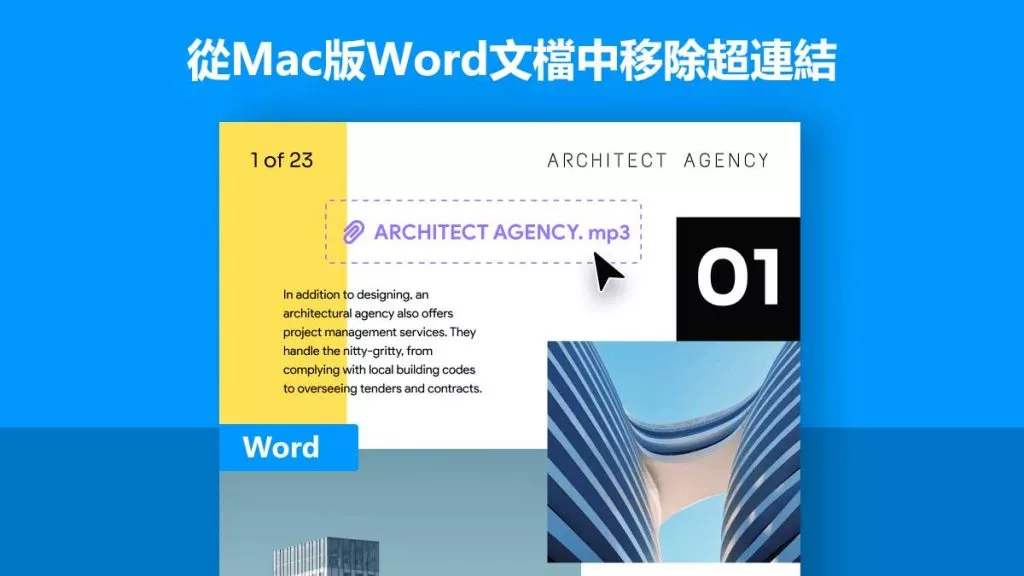你是否在 Mac 上下載了 PDF 文件,並且想要對其進行一些修改?你知道該如何在 Mac 上編輯下載的 PDF 文件嗎?如果不清楚,那麼這篇文章正是為你準備的!在本文中,我們將詳細說明如何在 Mac 上編輯下載的 PDF 文件,並提供多種方法的逐步操作指南。
第 1 部分:如何使用 UPDF 在 Mac 上編輯下載的 PDF 文件?
在 Mac 上編輯下載的 PDF 文件時,UPDF 是一個受歡迎且可靠的選擇。這款強大的軟體不僅能用於 Mac,也支援其他裝置,專門針對 PDF 文件的編輯需求設計。
它的優點在於,你無需將 PDF 文件轉換為其他格式,就能直接修改內容;此外,UPDF 具備 AI 功能,能幫助你更高效地完成任務,大幅提升工作效率。
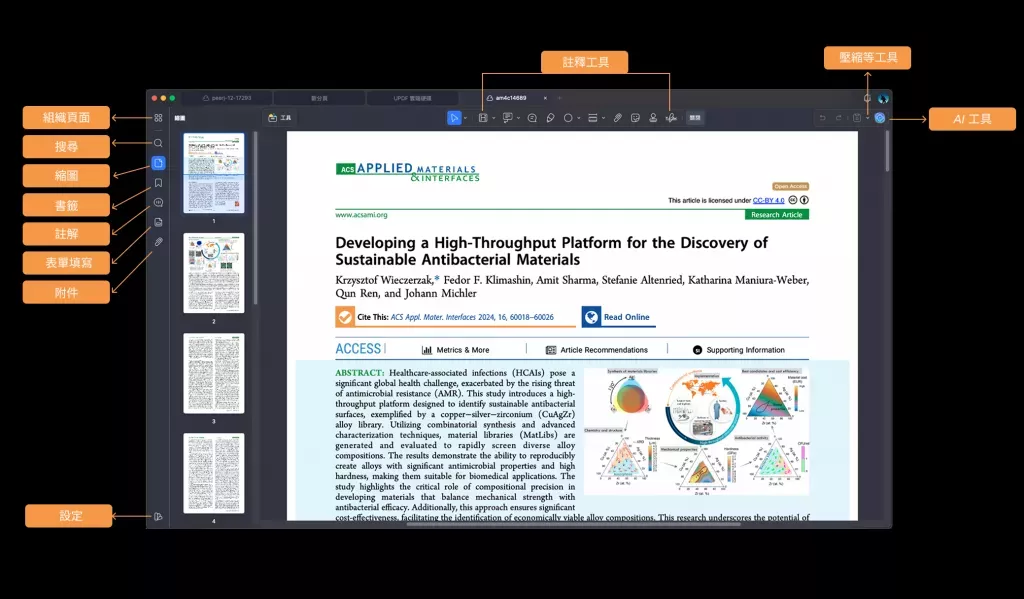
除了基本的文字編輯,UPDF 還提供豐富的額外功能,例如整理頁面、裁剪區域、壓縮檔案大小,甚至能建立新的 PDF 文件。若想進一步了解 UPDF 的功能,可點擊下方按鈕直接體驗,或參考下方的影片指南:
Windows • macOS • iOS • Android 100% 安全性
更重要的是,這款工具操作門檻低,無需具備專業技術背景也能輕鬆上手,其直覺化的介面讓所有人都能快速熟悉。
本節將介紹三種常見情境下,如何使用 UPDF 在 Mac 上編輯下載的 PDF 文件。開始前,請先確保你的 Mac 已下載並安裝 UPDF 軟體。
方法 1:一般情境下編輯 Mac 上的下載 PDF 文件
在 Mac 上編輯簡單的下載 PDF 文件是最常見的需求,例如修改現有資訊、新增內容(如段落、圖片、連結等)。無論是哪種需求,UPDF 都能輕鬆應對!
以下是具體操作步驟:
- 在你的 Mac 筆電上開啟 UPDF,並登入你的 UPDF 帳號;若尚未註冊,請先建立新帳號。
- 點擊「開啟檔案」按鈕,在 UPDF 中載入你要編輯的 PDF 文件;也可直接將文件拖放至軟體介面中開啟。
- 點擊左側選單的「編輯 PDF」按鈕,開啟編輯工具箱。此時你可直接點擊文件中的文字、圖片或連結,進行現有內容的修改。
- 若需新增文字,可在頂部選單選擇「文字」選項,接著點擊 PDF 文件中你想新增內容的位置,輸入文字後按 Enter 鍵即可。圖片與連結的新增或修改,也可透過類似步驟操作。
- 編輯完成後,點擊左上角的「檔案」,選擇「另存新檔」,將修改後的 PDF 文件儲存到你的裝置中。
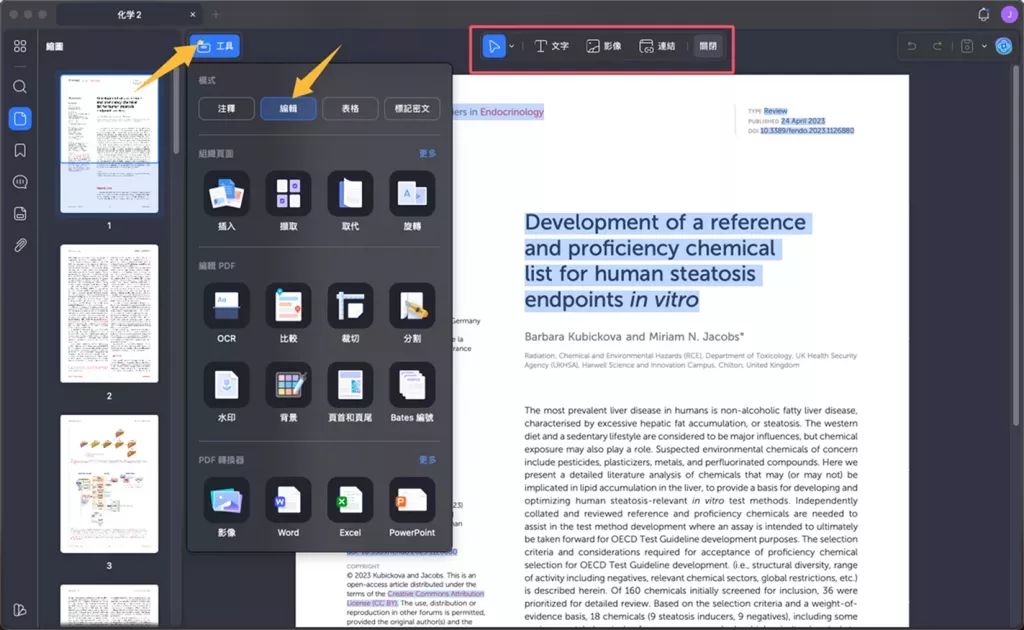
以上就是一般情境下,使用 UPDF 在 Mac 上編輯下載 PDF 文件的方法。除了基礎編輯,UPDF 還提供高階編輯功能,接著我們看看其他常見情境!
方法 2:在 Mac 上編輯下載的掃描 PDF 文件
有時你可能需要編輯下載的掃描 PDF 文件(例如已數位化的合約、收據或筆記),這類文件的文字會被視為圖片,無法直接編輯,此時就需要 UPDF 的 OCR 功能來解決!
UPDF 的 OCR 功能可將掃描的圖像文件轉換為可編輯的 PDF 文件 —— 它會辨識圖像中的文字,辨識完成後,你就能透過編輯 PDF功能修改內容。
若需編輯掃描 PDF 文件,請先下載 UPDF(確保順利使用 OCR 功能):
Windows • macOS • iOS • Android 100% 安全性
已安裝的使用者,可參考以下步驟操作:
- 在 Mac 上啟動 UPDF,點擊「開啟檔案」按鈕載入掃描 PDF 文件(或直接拖放文件至介面)。
- 點擊右側選單的「OCR」按鈕,在「文件類型」中選擇「可搜尋 PDF」;接著在新彈出的選單中,設定「僅文字和圖片」「辨識語言」「頁面範圍」,完成後點擊「執行 OCR」,再按「儲存」繼續。
- UPDF 會開始將掃描 PDF 文件轉換為可編輯格式,轉換時間取決於文件的頁數。
- OCR 處理完成後,新的可編輯 PDF 文件會自動在 UPDF 中開啟,此時點擊左側選單的「編輯 PDF」即可進入編輯模式。
- 你可直接點擊文字進行修改,或從頂部選單選擇「文字」,在 PDF 文件任意位置新增內容;此外也能新增圖片、連結等元素。
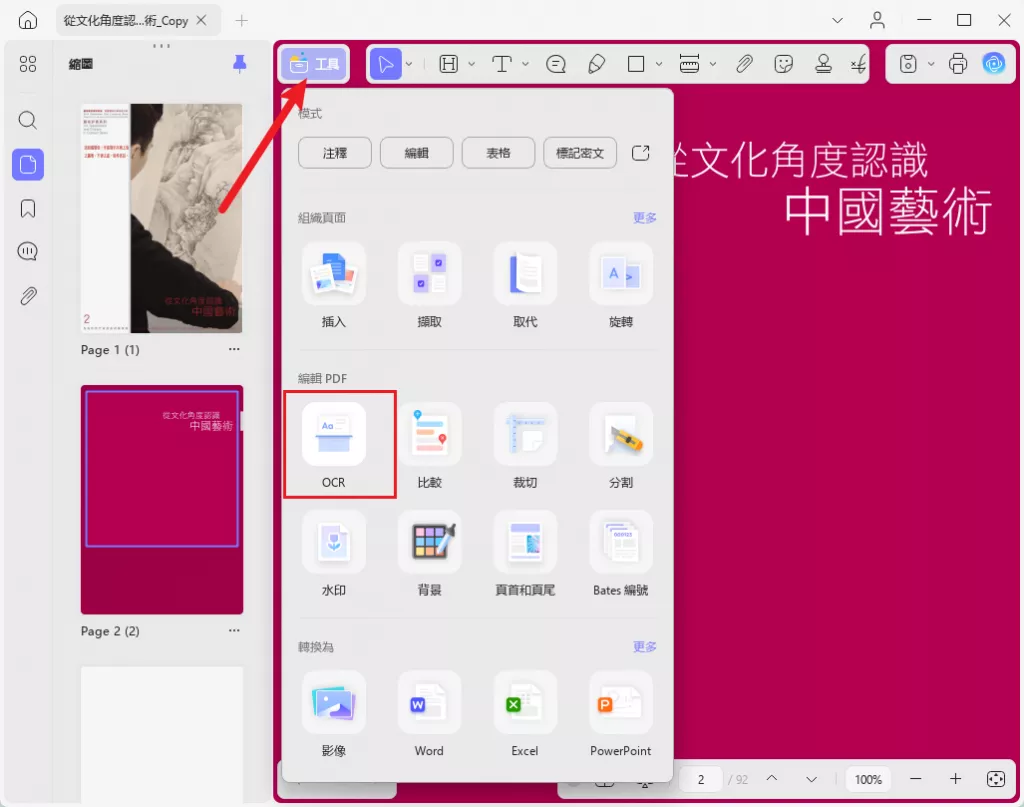
透過 UPDF 的 OCR 功能,只需幾個步驟就能輕鬆編輯掃描 PDF 文件!接著我們看看另一個常見情境:編輯受密碼保護的 PDF 文件。
注意:
方法 3:在 Mac 上編輯下載的受密碼保護 PDF 文件
有時你下載的 PDF 文件會設有密碼保護(常見於機密文件)。多數情況下,接收文件時會一併取得密碼,且為了安全性,使用者通常會保留密碼;但如果不需要密碼,也可透過 UPDF 的「移除安全性」功能永久解鎖文件。
以下是具體操作步驟:
- 在 Mac 上啟動 UPDF,點擊「開啟檔案」按鈕載入受密碼保護的 PDF 文件(或直接拖放文件)。
- UPDF 會彈出提示,要求輸入密碼以存取文件,輸入正確密碼後即可開啟。
- 順利開啟鎖定的 PDF 文件後,點擊左側選單的「編輯 PDF」;若文件設有「權限密碼」(限制編輯的密碼),此時需再次輸入密碼。
- 進入編輯模式後,選擇頂部「文字」選項,點擊文件中想新增內容的位置,輸入文字並按 Enter 鍵;也可直接點擊現有內容進行修改。
- 編輯完成後,若想移除密碼,可點擊右側選單的「透過密碼保護」,再選擇「移除安全性」。
- 點擊「移除安全性」後,系統會要求確認,此時點擊「移除」即可刪除密碼,最後儲存修改後的 PDF 文件即可。
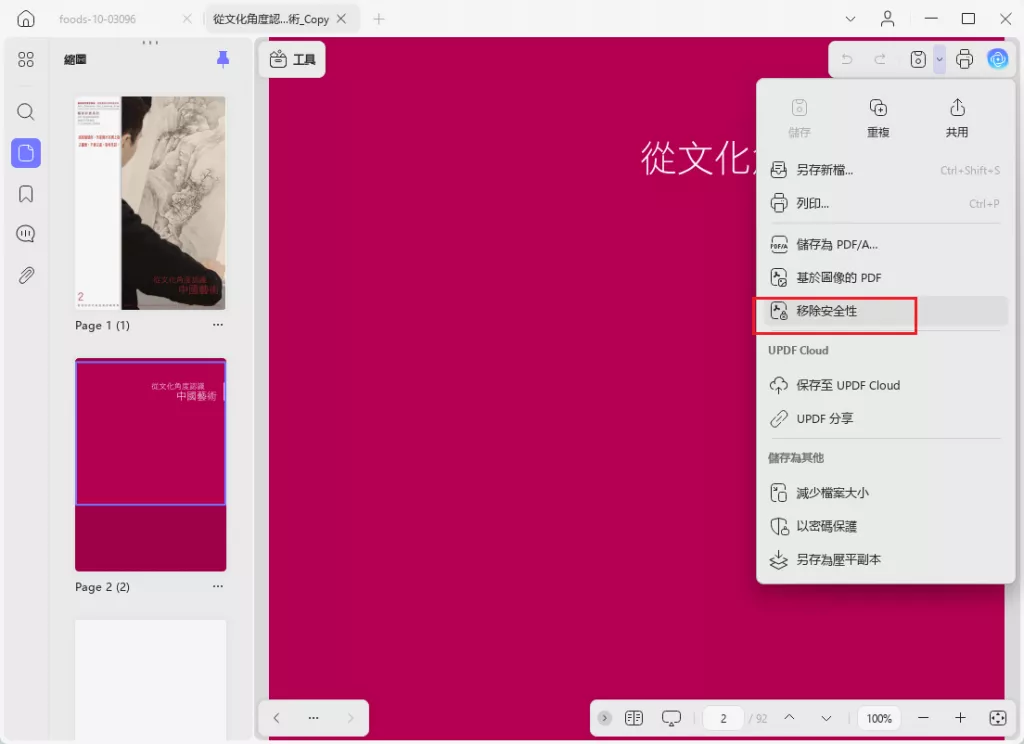
以上就是三種常見情境下,使用 UPDF 在 Mac 上編輯下載 PDF 文件的方法。透過 UPDF,你能確保編輯過程快速、高效且無負擔,對經常處理 PDF 文件的使用者來說,是非常實用的工具。
不妨試用 UPDF,體驗它如何優化你在 Mac 上的 PDF 編輯體驗!若想升級至 UPDF Pro 版本,目前還能享受大幅折扣優惠。
Windows • macOS • iOS • Android 100% 安全性
若你想了解其他可用於編輯 PDF 文件的工具,可繼續閱讀以下內容。
第 2 部分:如何使用 Adobe Acrobat 在 Mac 上編輯下載的 PDF 文件?
Adobe Acrobat 是另一款知名且廣泛使用的 PDF 編輯軟體,可用于修改文字、新增註解、圖片,或在 PDF 文件上塗鴉。其完整的編輯功能,讓它成為個人與專業場景的熱門選擇。若你的 Mac 已安裝 Adobe Acrobat,可參考以下步驟編輯 PDF 文件:
- 點擊頂部選單列的「檔案」,選擇「開啟」,載入你要編輯的 PDF 文件。
- 文件開啟後,點擊左上角的「工具」,選擇「編輯 PDF」—— 此時會開啟編輯模式,並顯示對應的工具列。
- 若要修改現有內容,直接點擊文件中的文字或圖片即可;若需新增文字,點擊工具列中的「文字」圖示,將游標移至想新增內容的位置,點擊後輸入文字即可。
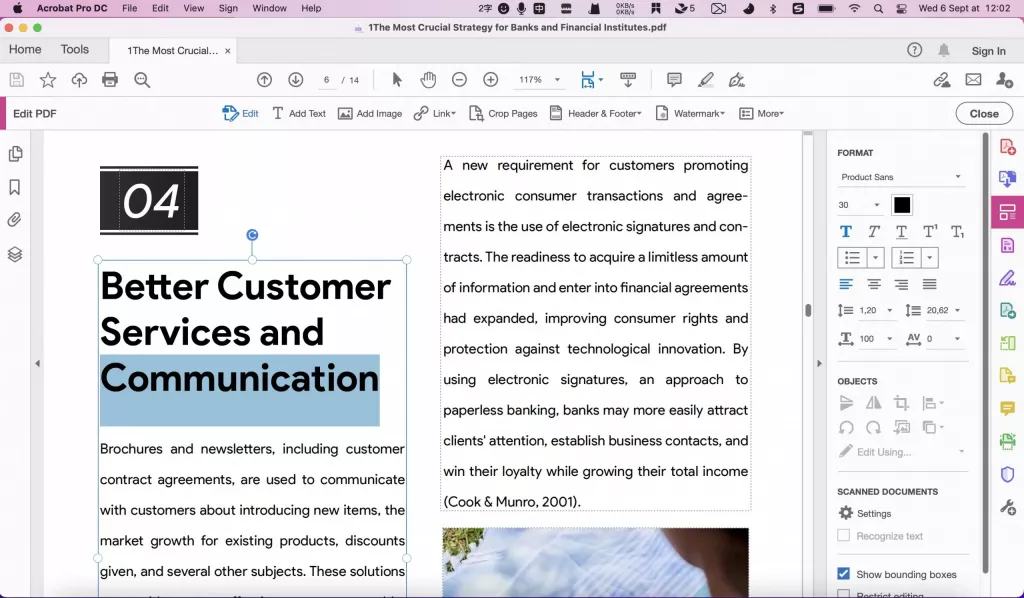
透過 Adobe Acrobat 編輯時,還能從「文字」圖示的選單中調整字體、字號與文字樣式。不過,多數使用者認為這款工具的操作門檻較高 —— 其使用者介面是為專業編輯人員設計的,且購買授權的使用成本相當高昂。
第 3 部分:如何使用預覽程式在 Mac 上編輯下載的 PDF 文件?
預覽程式是 Mac 內建的應用程式,提供簡單便捷的 PDF 檢視與基礎編輯功能。雖然沒有 UPDF 或 Adobe Acrobat 的高階功能,但對於只需添加註釋或插入文字的使用者來說,是很實用的選擇。
以下是具體操作步驟:
- 在 Mac 上找到你要編輯的 PDF 文件。
- 滑鼠右鍵點擊文件,選擇「開啟方式」,再選「預覽程式」以開啟文件。
- 文件開啟後,若需新增文字,點擊預覽程式視窗頂部的「顯示標記工具列」按鈕,從工具列中選擇「文字」工具,接著點擊文件中想新增內容的位置。
- 編輯完成後,點擊頂部選單的「檔案」,選擇「匯出」,將修改後的 PDF 文件儲存到 Mac 中。
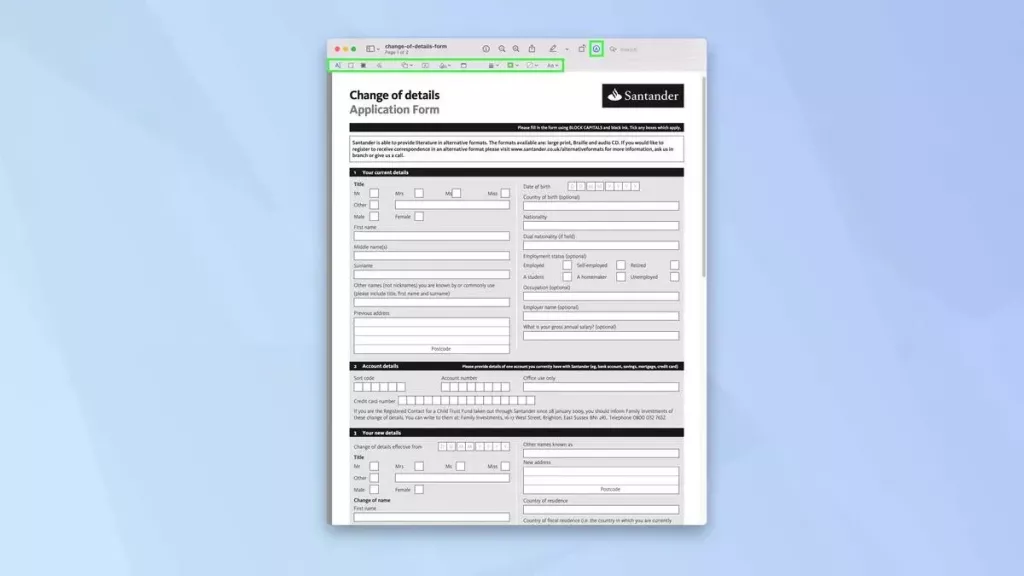
需注意的是,預覽程式僅支援基礎編輯功能,無法修改 PDF 文件中已有的文字或圖片內容,僅能新增文字、註解等元素。
第 4 部分:有關如何在 Mac 上編輯下載的 PDF 文件的常見問題
Q1:如何在不使用 Adobe 的情況下,在 Mac 上編輯下載的 PDF 文件?
答案就是使用 UPDF!無需安裝 Adobe,就能在 Mac 上輕鬆編輯下載的 PDF 文件,步驟如下:
- 用 UPDF 開啟你要編輯的 PDF 文件。
- 點擊「編輯 PDF」按鈕,進入編輯模式。
- 進行所需的修改(如調整文字、新增圖片等)。
- 點擊「檔案」,儲存修改後的 PDF 文件。
Q2:如何在 Mac 上用 Word 編輯下載的 PDF 文件?
透過 Word 編輯 PDF 文件的步驟如下:
- 啟動 Microsoft Word 應用程式。
- 點擊「檔案」>「開啟」,選擇你要編輯的 PDF 文件。
- Word 會自動將 PDF 文件轉換為可編輯的文件格式。
- 對文件進行所需修改。
- 修改完成後,點擊「檔案」>「另存新檔」,在格式選項中選擇「PDF」,即可將文件儲存為 PDF 格式。
總結
其實在 Mac 上編輯下載的 PDF 文件並不困難!本文介紹了三種常見的工具與方法,其中 UPDF 是最推薦的選擇 —— 它不僅支援所有 PDF 編輯場景(包括一般文件、掃描文件、受密碼保護文件),操作直覺且功能完整,無需在複雜的選單與步驟中浪費時間。還在等什麼?今天就下載 UPDF,體驗從未有過的流暢 PDF 編輯體驗吧!
Windows • macOS • iOS • Android 100% 安全性
 UPDF
UPDF
 Windows
Windows Mac
Mac iPhone/iPad
iPhone/iPad Android
Android UPDF AI 在線
UPDF AI 在線 UPDF 數位簽名
UPDF 數位簽名 PDF 閱讀器
PDF 閱讀器 PDF 文件註釋
PDF 文件註釋 PDF 編輯器
PDF 編輯器 PDF 格式轉換
PDF 格式轉換 建立 PDF
建立 PDF 壓縮 PDF
壓縮 PDF PDF 頁面管理
PDF 頁面管理 合併 PDF
合併 PDF 拆分 PDF
拆分 PDF 裁剪 PDF
裁剪 PDF 刪除頁面
刪除頁面 旋轉頁面
旋轉頁面 PDF 簽名
PDF 簽名 PDF 表單
PDF 表單 PDF 文件對比
PDF 文件對比 PDF 加密
PDF 加密 列印 PDF
列印 PDF 批量處理
批量處理 OCR
OCR UPDF Cloud
UPDF Cloud 關於 UPDF AI
關於 UPDF AI UPDF AI解決方案
UPDF AI解決方案  AI使用者指南
AI使用者指南 UPDF AI常見問題解答
UPDF AI常見問題解答 總結 PDF
總結 PDF 翻譯 PDF
翻譯 PDF 解釋 PDF
解釋 PDF 與 PDF 對話
與 PDF 對話 與圖像對話
與圖像對話 PDF 轉心智圖
PDF 轉心智圖 與 AI 聊天
與 AI 聊天 PDF 轉成 Word
PDF 轉成 Word PDF 轉成 Excel
PDF 轉成 Excel PDF 轉成 PPT
PDF 轉成 PPT 使用者指南
使用者指南 技術規格
技術規格 產品更新日誌
產品更新日誌 常見問題
常見問題 使用技巧
使用技巧 部落格
部落格 UPDF 評論
UPDF 評論 下載中心
下載中心 聯絡我們
聯絡我們